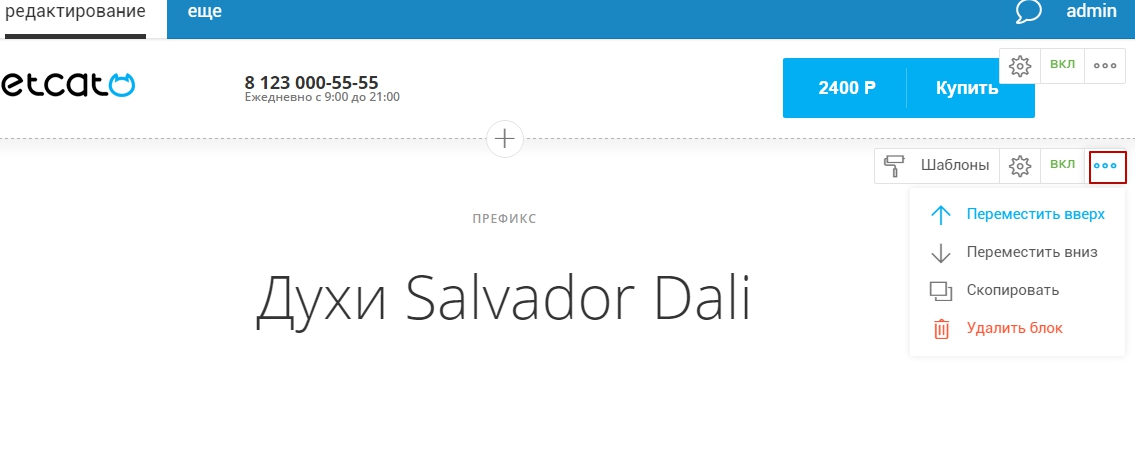Редактирование существующего лендинга
Основные моменты редактирования промо-страницы:
1) текст и заголовки можно редактировать, просто находясь на странице лендинга в режиме редактирования, для этого нужно сделать щелчок по тексту, который необходимо отредактировать
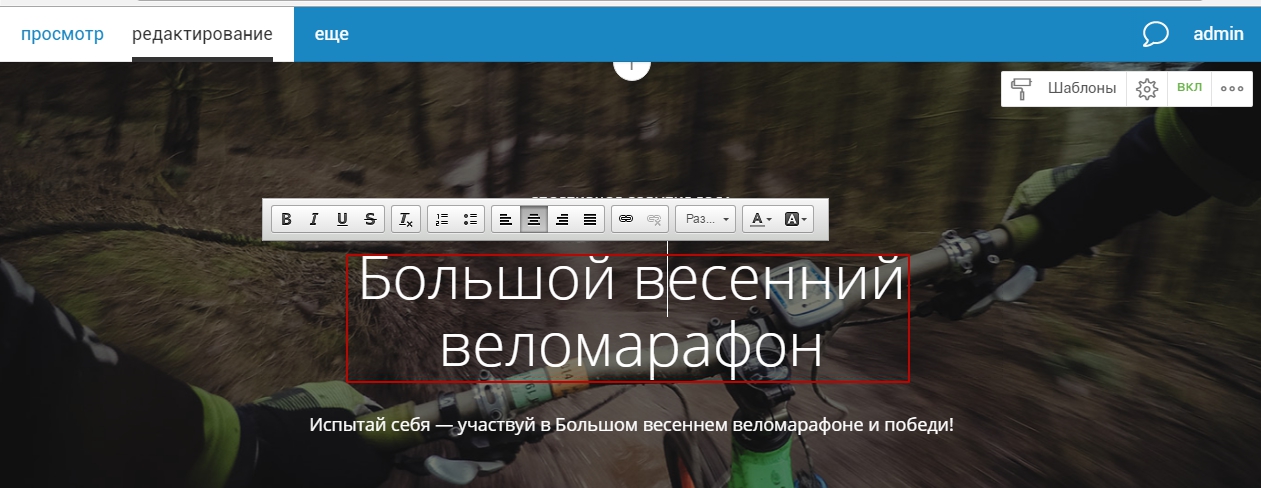
2) то же самое относится и к изображениям: их можно менять простым нажатием на изображение и последующим выбором файла на компьютере(при наведении курсора на изображение в лендинге появится всплывающая подсказка «Заменить изображение», после щелчка левой кнопкой появится диалоговое окно выбора файла на компьютере
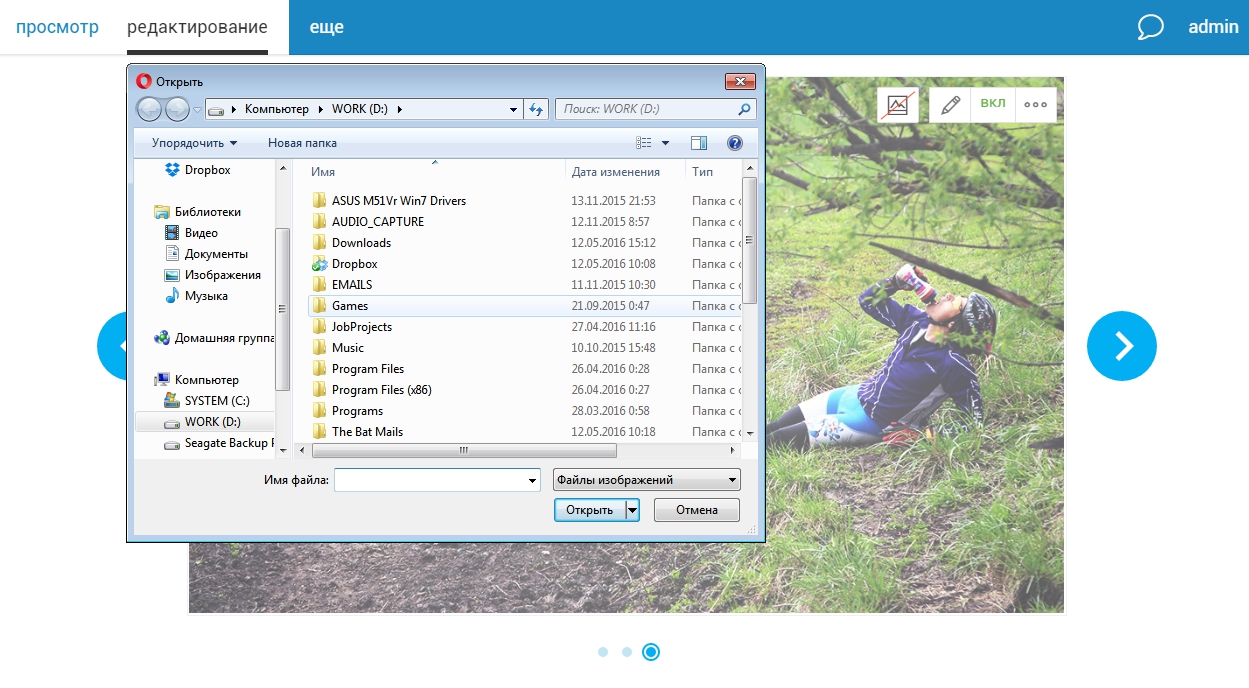
3) промо-страница состоит из так называемых «этажей» или блоков, настраивать которые можно отдельно, используя панель, которая появляется в режиме редактирования в правой части блока
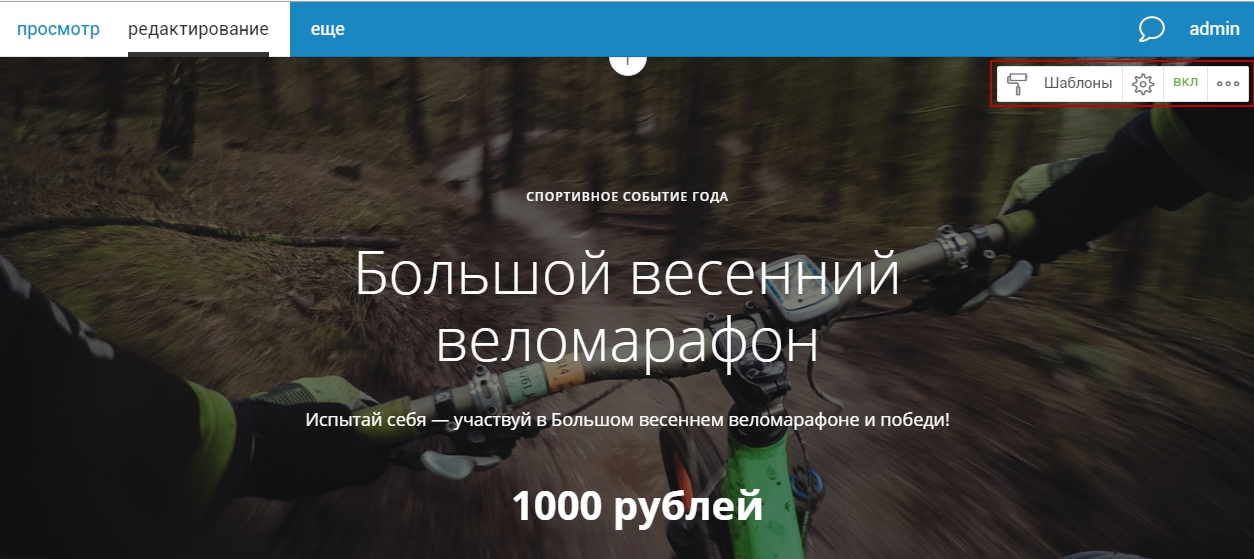
4) с помощью этой панели можно менять шаблоны для блока
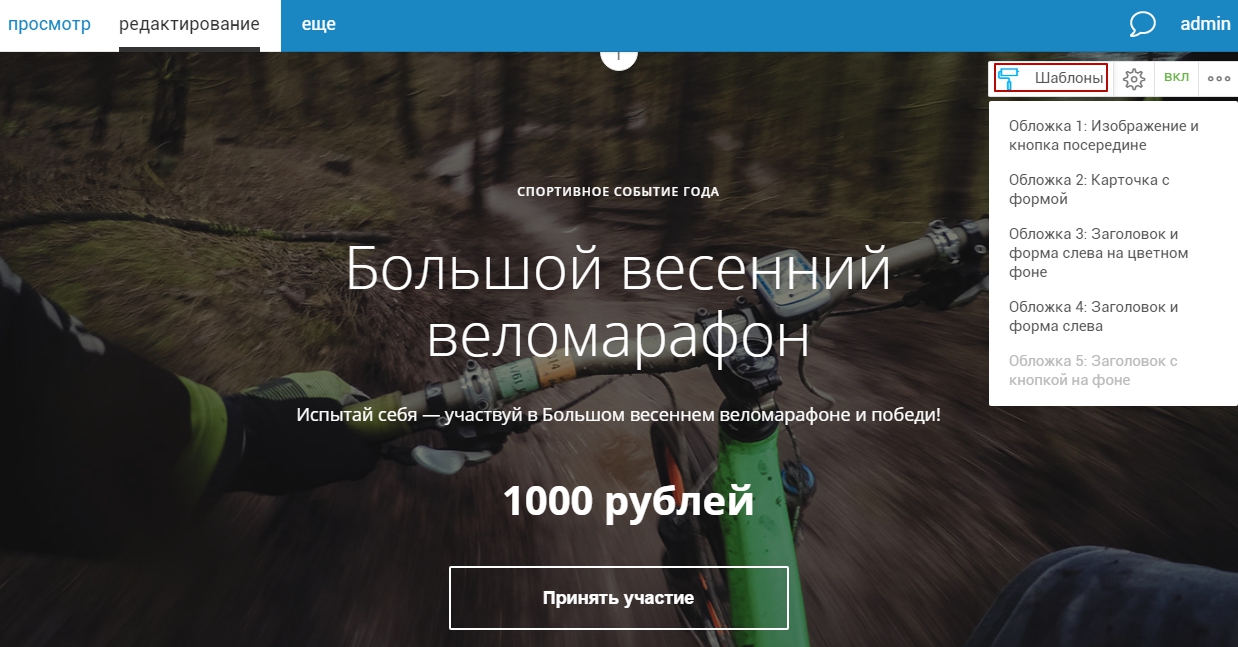
5) на этой панели есть также кнопка других настроек блока таких, как наличие заголовка,изменения фона блока и т.д. Эти настройки также меняеются для каждого блока независимо от других блоков страницы.
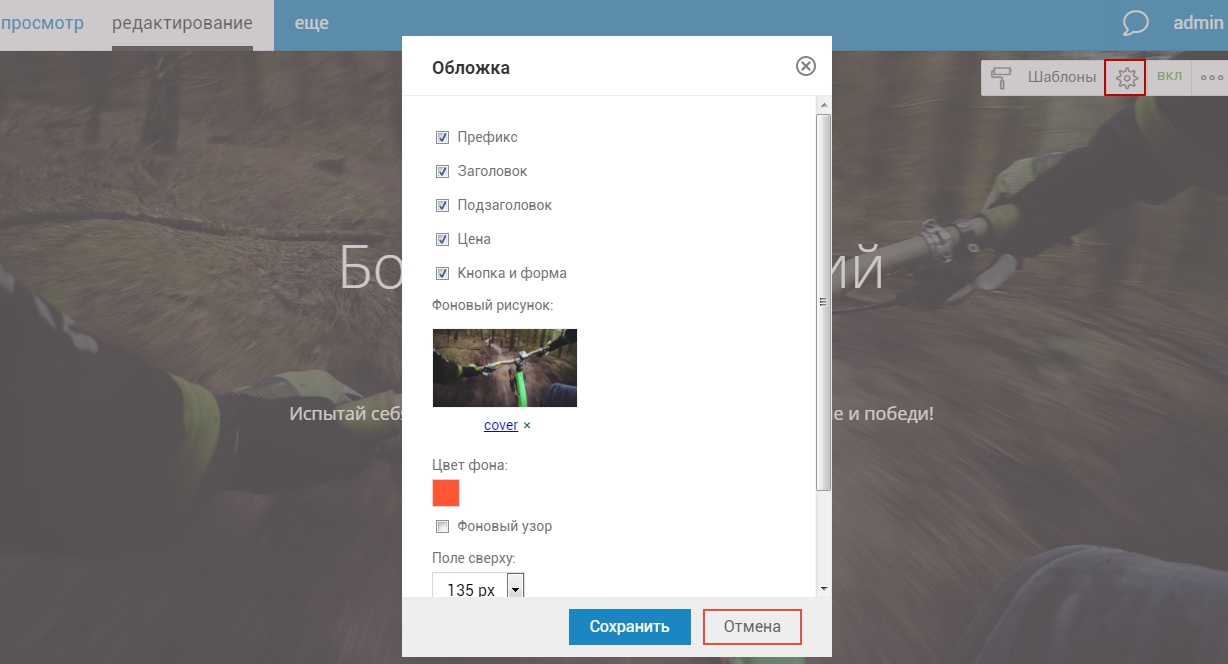
6) с помощью кнопки вкл./выкл. можно включать или выключать отображение блока на странице
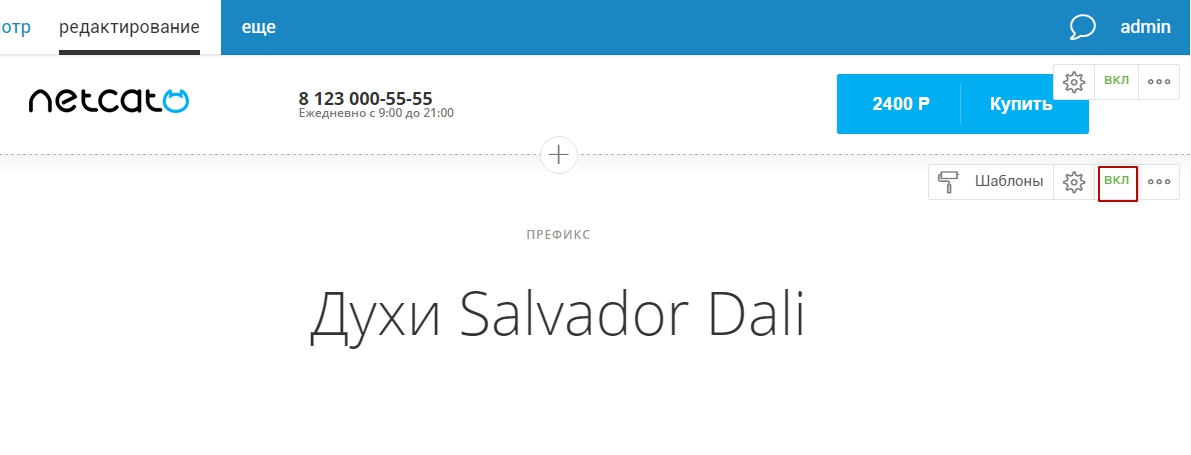
7) в режиме редактирования промо-страницы можно также редактировать информацию о цене и скидках, для этого нужно навести мышью на блок с отображением цены и щелкнуть левой кнопкой
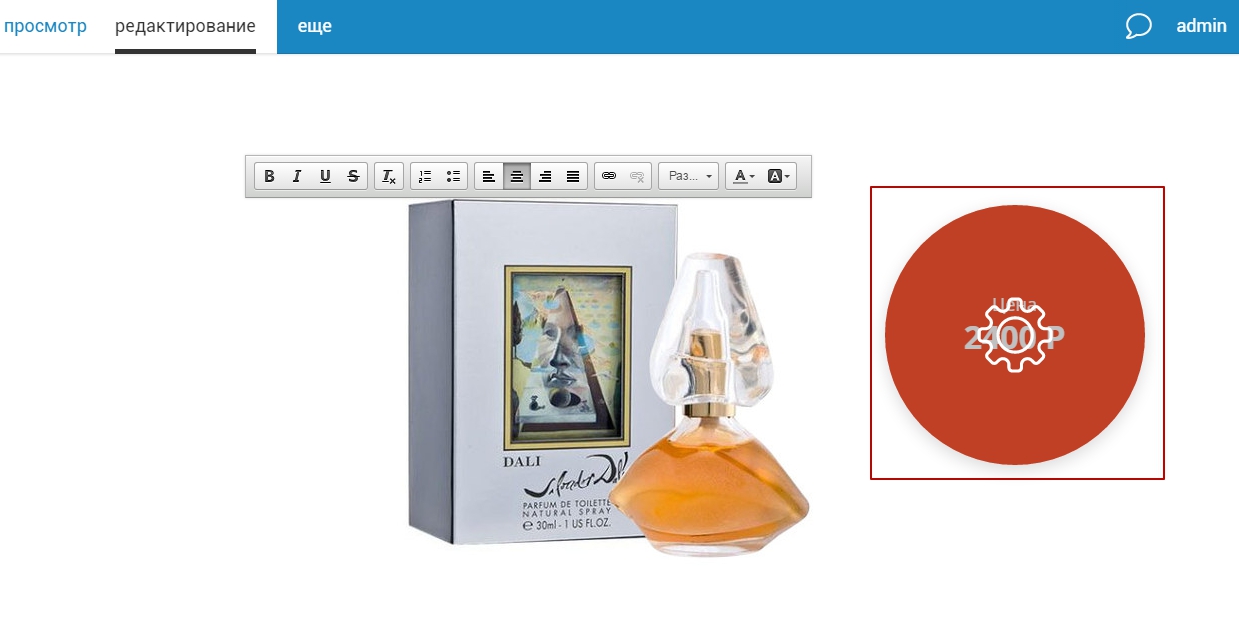
8) откроется окно редактирования информации о ценах и скидках
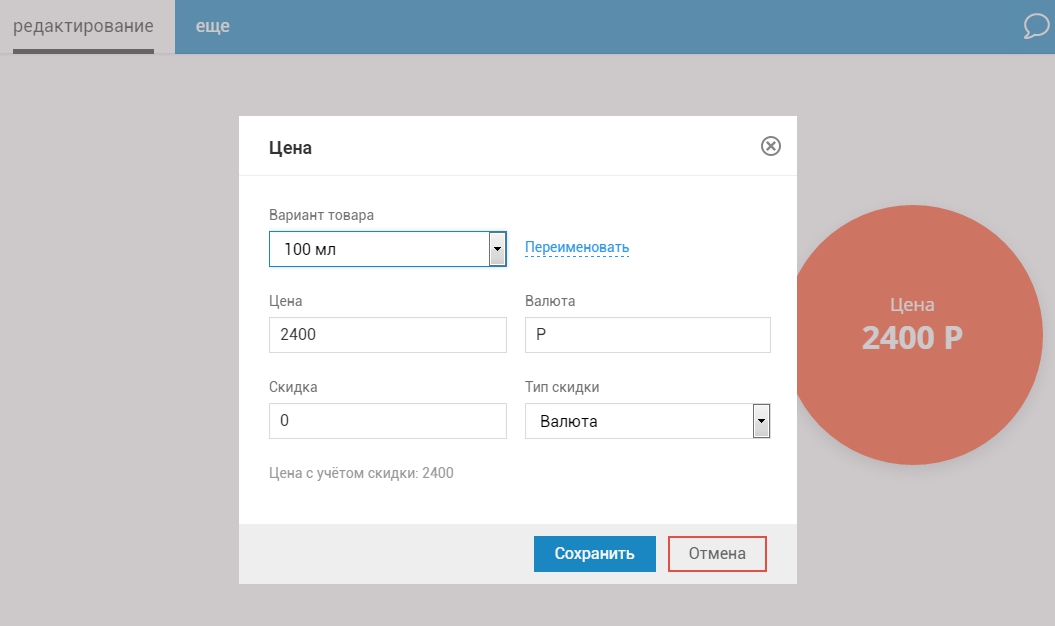
9) также можно редактировать форму заявки, для этого нужно просто щелкнуть по ней в режиме редактирования
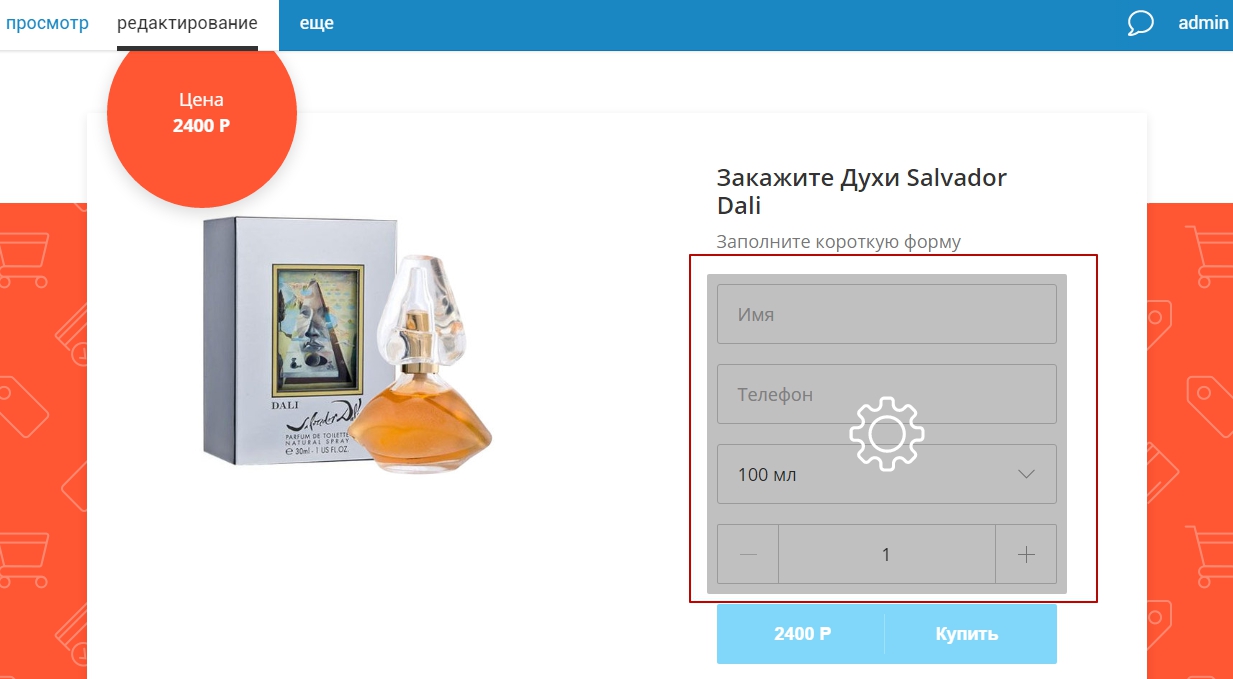
10) после этого откроется окно редактирования полей, которые можно включать или выключать с помощью галочек, набор полей устанавливается для всех форм на данной странице
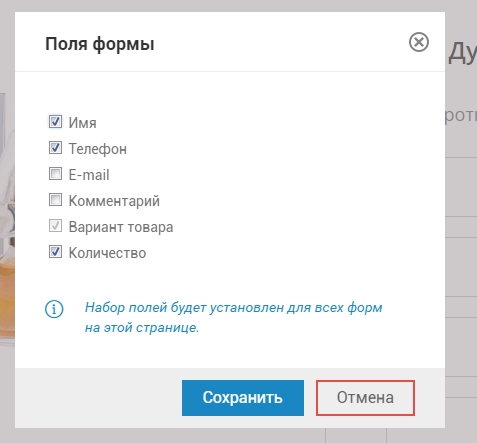
11) аналогичным образом, с помощью щелчка, можно настроить кнопку «Купить»
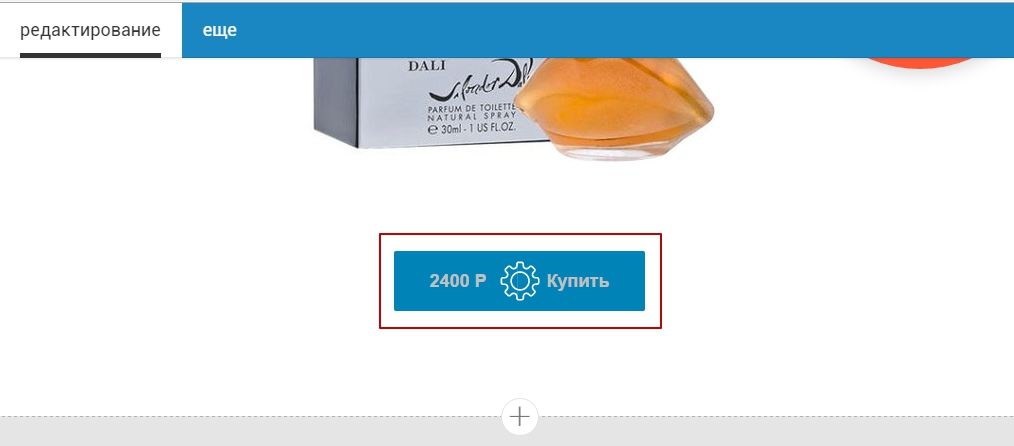
12) после этого откроется окно с соответствующими настройками, в котором можно также добавить цели для Яндекс.Метрики или категории событий Googlу Analytics, в этом же окне можно открыть настройки формы заказа, нажав кнопку «Открыть форму»
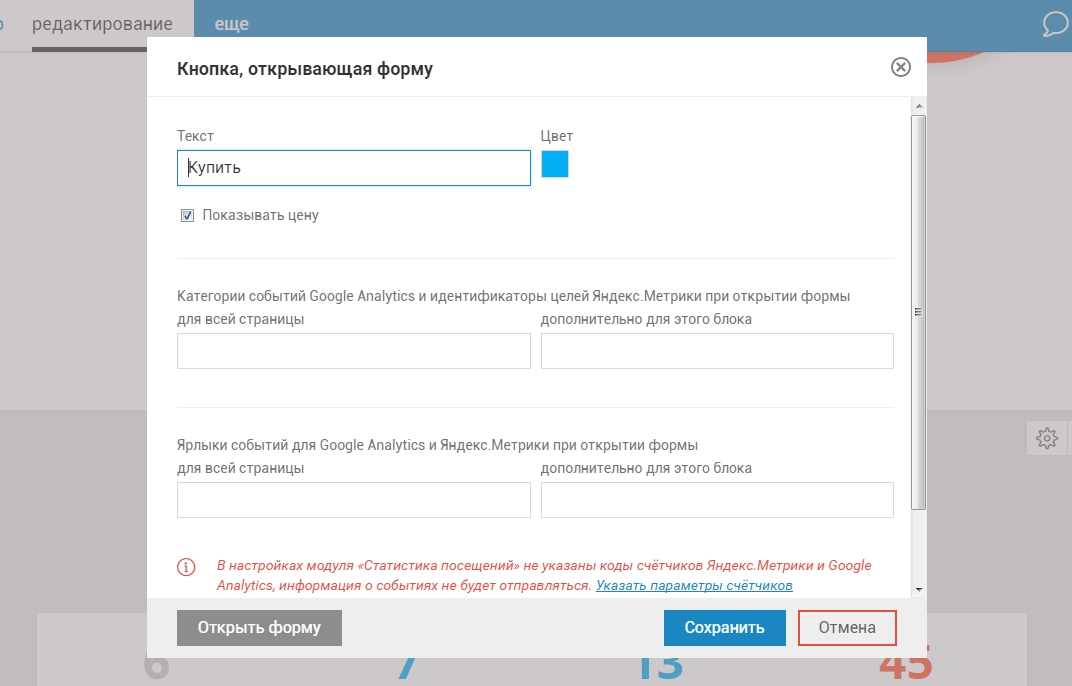
13) можно также добавить новый блок(этаж) на страницу лендинга, это можно сделать, нажав на кноку «Добавить блок»
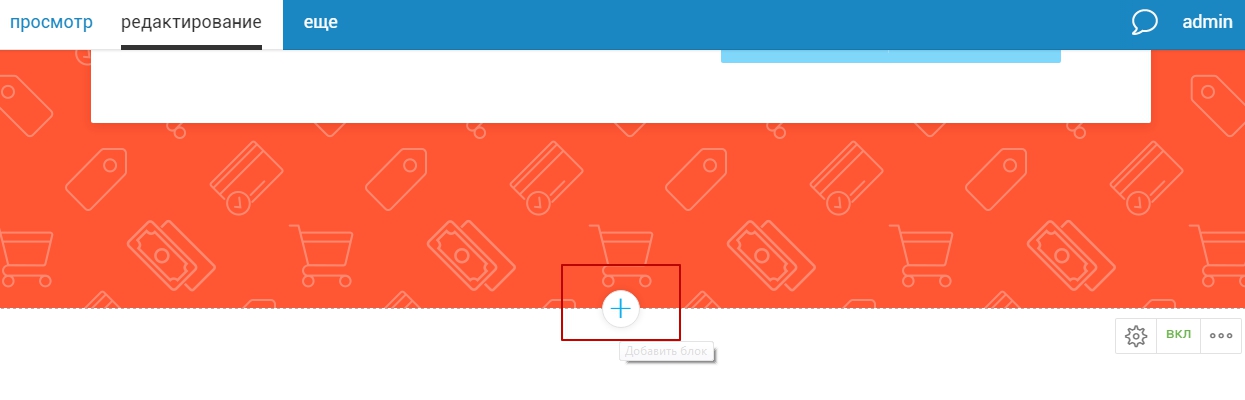
14) откроется окно настроек нового блока, в котором можно выбрать шаблон блока из списка, после чего добавить блок, который можно в дальнешем редактировать, как описано выше
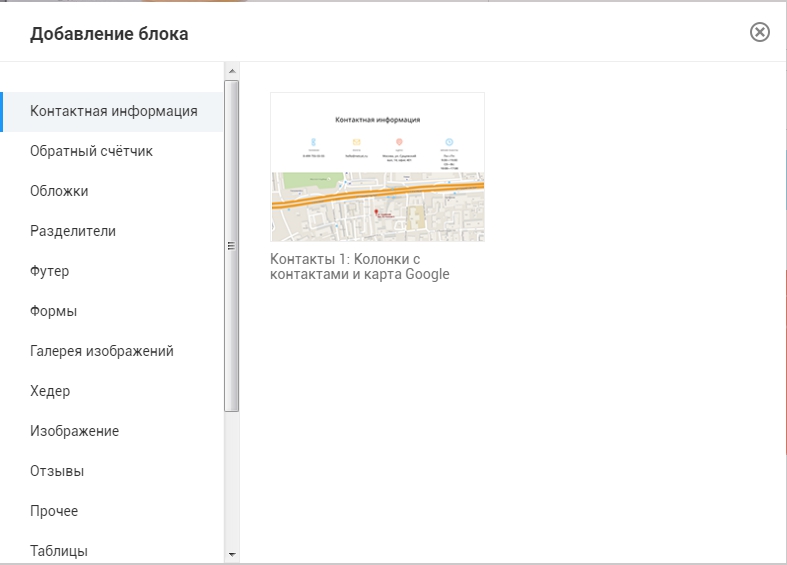
15) удалять блоки, копировать их или перемещать их по странице можно, нажав на кнопку с тремя точками на панели управления блоком и выбрав нужное действие